
Turinys:
- Autorius John Day [email protected].
- Public 2024-01-30 10:50.
- Paskutinį kartą keistas 2025-01-23 14:59.
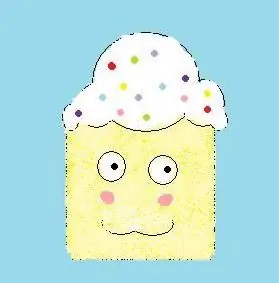
Man labai patinka kurti savo daiktus ir žavėtis žmonėmis, gaminančiais „Photoshop“piktogramas, tačiau su „Photoshop“turėjau 2 problemas: 1. tai brangu ir 2. Man tai per daug sudėtinga. Išbandžiau „Gimp“, bet pasiilgau MS dažų paprastumo. Taigi vieną dieną iš nuobodulio ir tako potraukio nusprendžiau pasidaryti savo. Maždaug per 30 minučių aš turėjau savo kawaii piktogramą. Kur aš sugalvojau tai padaryti, tikėkite ar ne, iš kokio nors rusiško (gal?) Vaizdo įrašo, kuriame kažkas parodo, kaip padaryti medžio formos žymes vaikams spausdinti. Taip, keista akimirka, aš žinau. Mačiau, kur moteris naudojo paprastas pagrindines figūras ir trintuką, kad sukurtų nuostabų (ir šiek tiek realiai atrodantį) medį. Aš pakeičiu medžio lapų idėją į pyrago glaistymo koncepciją (alkis ir bordumas sukuria maistą iš kai kurių) keistai dalykai = S) Man nereikėjo žinoti, ką ji sako, nes tai buvo tas pats „MS Paint“.
1 žingsnis: fonas
1. Atidarykite „MS Paint“(manau, kad tai galite padaryti naudodami „Mac“dažus, bet aš nežinau, ar jis turi tas pačias funkcijas. Bet „Mac“vartotojai gali pabandyti) Pasirinkite, koks bus jūsų fonas. Juostos viršuje dešinėje pasirinkau vidutiniškai mėlyną, trečią spalvą. Galite pasirinkti bet kokią norimą spalvą
2 žingsnis: „Cupcaked“
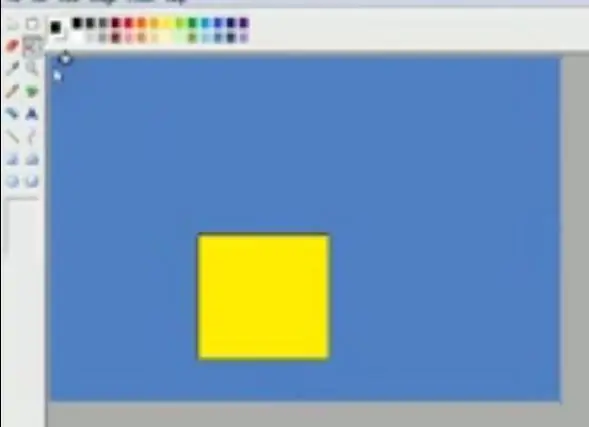
*Galite pasirinkti bet kokios spalvos „pyragą“, kurį norite, bet toms, kurias naudoju vaizdo įraše, nuo šio veiksmo remsiuosi jomis*
2. pasirinkite juodą, o tada kvadratinį. Sukurkite langelį šalia apačios. Užpildykite juoda arba geltona spalva. Tai bus keksiuko „pyrago“dalis.
3 žingsnis: Akys pasimatys
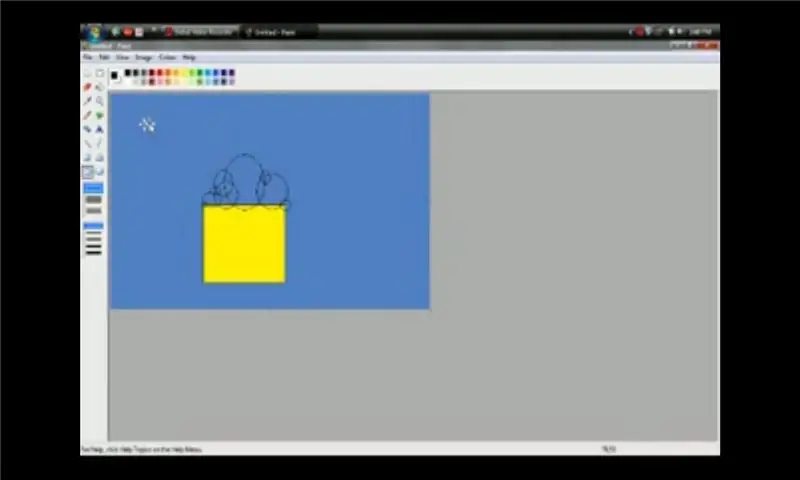
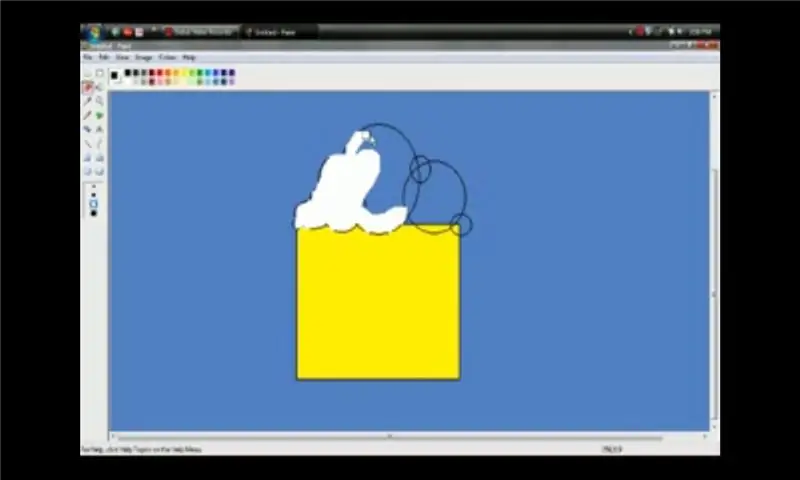
3. Pasirinkite apskritimą. Viršutiniame dėžutės viduryje sukurkite didelį apskritimą. Aplink didįjį apskritimą surinkite ratus ir leiskite kai kuriems persidengti kvadratui. Kai turite norų „šalčio“viršuje. Pasirinkite trintuką ir ištrinkite viskas burbuliukų viduje, paliekant tik pagrindinį debesį kaip rėmelį. (gerai ištrinti pyrago dalį apledėjimo viduje) Jei norite būti saugūs mažose vietose, eikite į view-zoom-custom-ir pasirinkite 200% arba 400%. Nesijaudinkite dėl tobulumo
4 žingsnis: putlus pyragas
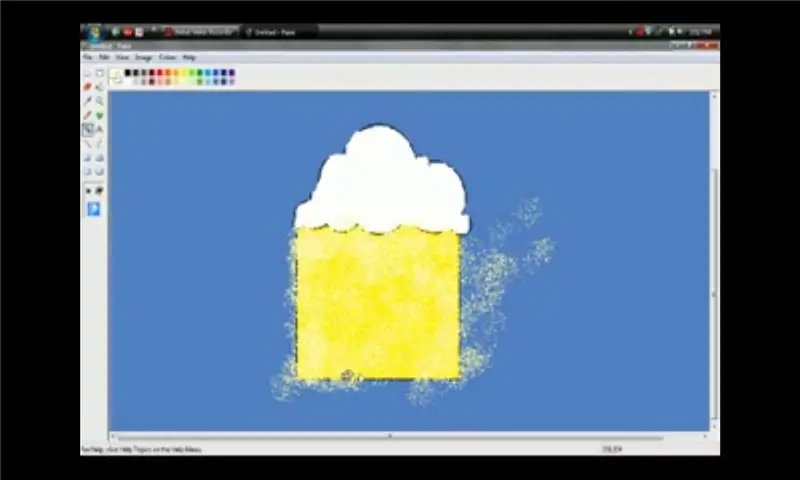
Kai tai padarysite, pasirinkite oro šepetėlį, pasirinkite retą purškiklį (tą, kuris yra dėžutės apačioje, dar vadinamas dideliu purškimu) ir, kad ir kokia būtų jūsų pyrago spalva, pasirinkite šviesesnę versiją po spalvų dėžute. Dabar purškite dažus kaip beprotiškas. Išeikite už linijų, permatykite ir tt. Nepurkškite per daug, kai torto spalva nebus matoma, bet pakankamai ten, kur atrodo labai suspausta. *Atsiprašau, nežinau, kaip vadinasi daugelis šių įrankių *
5 žingsnis: šypsokis
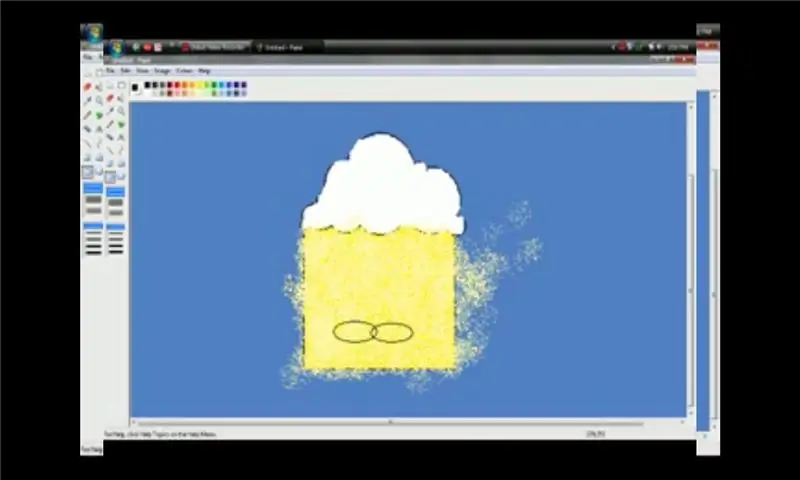
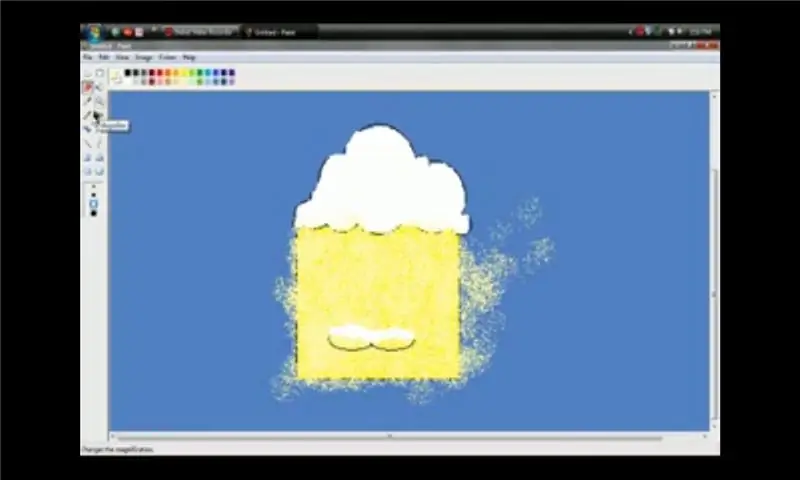
Jei norite kawaii šypsenos-pasirinkite apskritimą ir sukurkite 2 ilgas ovalias formas, leiskite joms šiek tiek įsiskverbti … Naudokite trintuko įrankį, kad pašalintumėte visus, išskyrus 2 apskritimų apačią. Naudokite purškimo dažų įrankį ir pyrago spalvą, kad perbrauktumėte ištrintą Tada pasirinkite šviesesnę spalvą ir pereikite prie ištrintos srities. (kad atrodytų, kad jis buvo nepaliestas) Galite naudoti bet kokius norimus kawaii veidus - X3 arba> _ <
6 žingsnis: rainelė
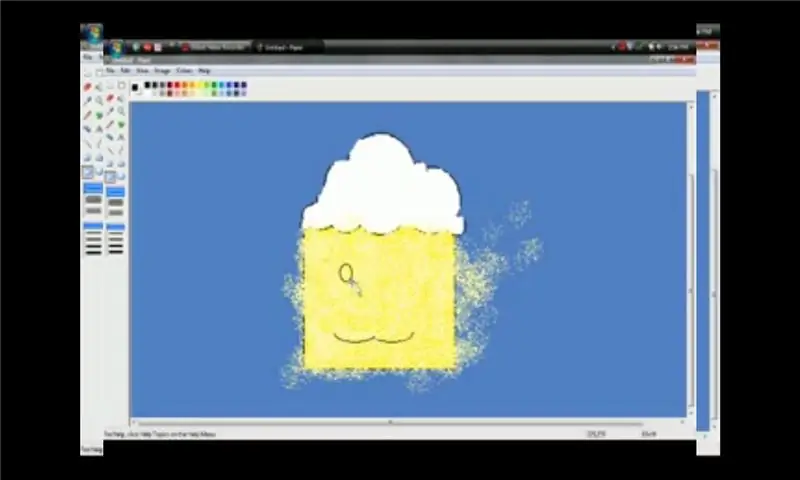
*Praleiskite šį veiksmą, jei nenaudojate kawaii šypsenos - (šis dalykas-: 3)*Pasirinkite cirklio įrankį ir sukurkite 2 apskritimus akims. Atsargiai ištrinkite akių vidų (purškimo dažų įrankis neleidžia užpildyti Jei norite jaustis šiek tiek saugiai pildydami, padidinimo piktogramą (view-zoom-custom-200/400% Tai palengvina užpildymą) Pasirinkite juodą spalvą ir naudokite šepetėlio įrankį ratą, kad sukurtumėte vyzdžius, um žvilgsnius
7 žingsnis: raudoni taškai
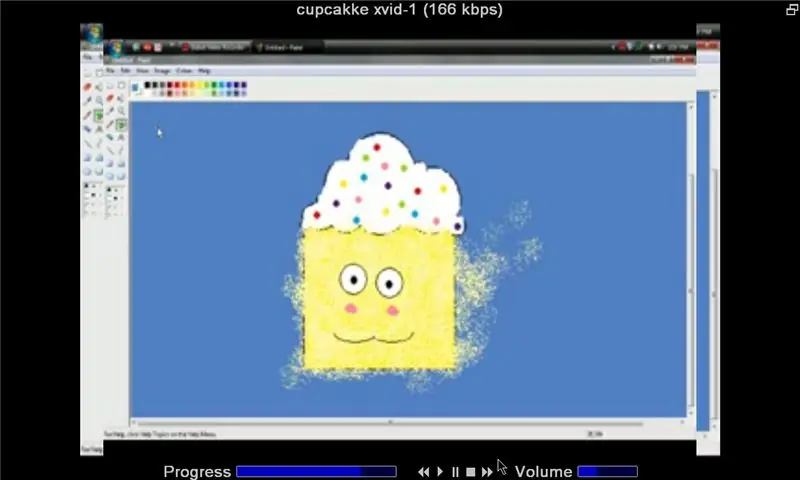
Norėdami gauti skaistalų efektą, naudokite rožinę spalvą ir riebalus arba vidurinį apskritimą ir padėkite po akimis. Konfeti/pabarstukai- Pasirinkite riebų apskritimą ir bet kokias spalvas, kurias norite užpilti.
8 žingsnis: Užbaikite prisilietimus

Dabar paimkite teptuko įrankį, pasirinkite riebiausią kvadratą ir fono spalvą ir redaguokite purškiamus dažus, patekusius ant fono. Kad būtų lengviau, pabandykite padidinti paveikslėlį iki 200% arba 400% (kad tai padarytumėte, eikite į peržiūros-priartinimo-pasirinktinio pasirinkimo parinktį ir pasirinkite 200/400%). Būtinai grąžinkite pradinį dydį 100%) Dabar, jei norite, galite apkarpyti jį iki piktogramos dydžio. (Pasirinkite taškuotą kvadratą, esantį virš dažų skardinės. Spustelėkite kairiuoju pelės klavišu ir vilkite iki norimo dydžio, tada dešiniuoju pelės mygtuku spustelėkite-nukopijuokite ir pasirinkite norimą vietą. Jei norite, išsaugokite paveikslėlį. Galite kačių, šunų, praktiškai bet ko, turėdami pagrindines formas ir šiek tiek laisvo laiko Pasilinksmink
9 žingsnis: vaizdo įrašas
Štai kaip tai padaryta (vaizdo įrašas trunka šiek tiek daugiau nei 10 minučių)
Rekomenduojamas:
M5STACK Kaip rodyti temperatūrą, drėgmę ir slėgį naudojant „M5StickC ESP32“naudojant „Visuino“- lengva padaryti: 6 žingsniai

„M5STACK“Kaip rodyti temperatūrą, drėgmę ir slėgį „M5StickC ESP32“naudojant „Visuino“- lengva padaryti: šioje pamokoje sužinosime, kaip užprogramuoti „ESP32 M5Stack StickC“su „Arduino IDE“ir „Visuino“rodyti temperatūrą, drėgmę ir slėgį naudojant ENV jutiklį (DHT12, BMP280, BMM150)
Sukurkite pasirinktinę USB piktogramą ir pavadinimą: 3 žingsniai

Sukurkite pasirinktinę USB piktogramą ir pavadinimą: Sveiki, sveiki atvykę į šią trumpą pamoką! Pabaigoje galėsite pakeisti seną ir per daug naudojamą USB atmintinės piktogramą ir pakeisti jos pavadinimą po langais. Taigi, pradėkime! PS : Aš esu prancūzas, todėl gali būti klaidų ar keistų sakinių, ir aš atsiprašau
Kaip naudoti „Wiimote“kaip kompiuterio pelę naudojant žvakes kaip jutiklį !!: 3 žingsniai

Kaip naudoti „Wiimote“kaip kompiuterio pelę naudojant žvakes kaip jutiklį !!: Šis vadovas parodys, kaip susieti „Wii Remote“(„Wiimote“) su kompiuteriu ir naudoti kaip pelę
Kaip išjungti kompiuterį naudojant šaunią darbalaukio piktogramą („Windows Vista“): 4 veiksmai

Kaip išjungti kompiuterį naudojant šaunią darbalaukio piktogramą („Windows Vista“): Šioje instrukcijoje parodysiu, kaip išjungti „Windows Vista“kompiuterį naudojant šaunią darbalaukio piktogramą
Kaip padaryti žvilgantį tekstą „Paint.NET“: 8 žingsniai

Kaip padaryti švytintį tekstą „Paint.NET“: taip teksto „Paint.NET“efektas bus švytintis. Šioje pamokoje aš panaudojau švytinčio efekto šriftą „Tengwar Annatar“, kad padarytų savotišką „stebuklingų runų“išvaizdą; tačiau ši technika gali būti taikoma kiekvienam šriftui
